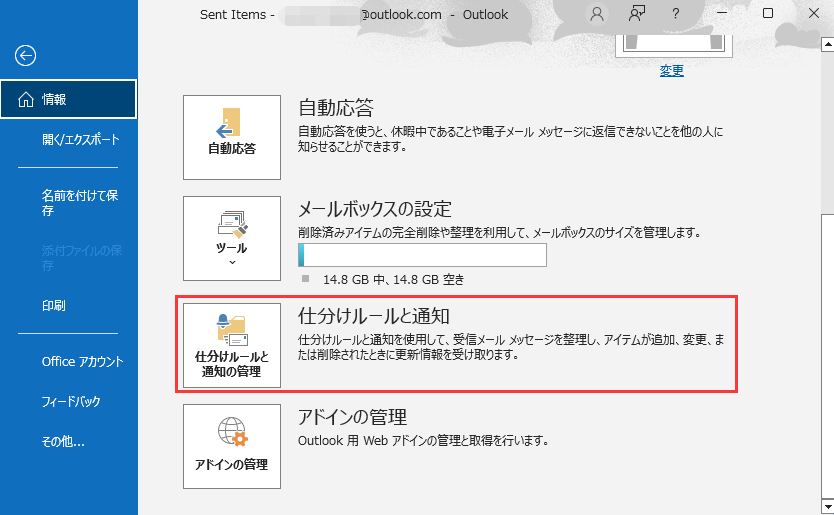-
![]() Windows向けデータ復旧
Windows向けデータ復旧
- Data Recovery Wizard Free購入ダウンロード
- Data Recovery Wizard Pro 購入ダウンロード
- Data Recovery Wizard WinPE購入ダウンロード
- Partition Recovery購入ダウンロード
- Email Recovery Wizard購入ダウンロード
- おまかせデータ復旧サービス
概要:
Outlookが開かないという問題に困っていますか?この手軽で簡単なガイドは、一般的な問題のトラブルシューティングと修正を助け、あなたがOutlookを手間なく再び使えるようにします。
Outlookのファイルが開かないという困りごとに遭遇すると、あなたの作業フローが完全に止まってしまいます。コミュニケーションや組織の中心的なツールであるMicrosoft Outlookは、この問題で時折、あなたの計画に支障をきたすことがあります。この問題の原因は、システムの不具合からデータファイルの破損までさまざまです。このEaseUSからのガイドでは、Outlookが開かない問題に対処するための実用的な解決策をいくつか見ていきます。
破損または損傷したOutlookファイルを扱う際には、EaseUS Fixo が強力で信頼性の高いツールとしてデータ救出に役立ちます。Outlookファイルが開かない、エラーが表示される、または異常な動作を示す場合など、あなたが困難な状況に遭遇したときに、このツールは救命策となることがあります。
EaseUS Fixo は、ソフトウェアの不具合、急なシャットダウン、またはデータ損失を引き起こすその他の予期せぬ事態による破損など、さまざまなシナリオで破損したファイルの修復を専門としています。また、Outlookがメールを受信しない問題を修正し、Wordの読み取れないコンテンツに対処することもできます。
以下の手順に従ってこのファイル修復ツールの可能性を解放し、Outlookファイルを効果的に修復して、重要なデータへのアクセスを再開しましょう。
ステップ1.「ファイルの修復」で「ファイルの追加」を選択し、修復するファイルを追加します。

ステップ2.追加されたら、「すべてを修復」を選択して修復処理を開始します。ファイルのサイズや損傷の程度によって、しばらく時間がかかります。

ステップ3.修復完了後にプレビューやダウンロードが可能です。

Outlookが開かないと心配な場合、原因として考えられるのはOutlookアプリケーションやWindows OSが最新の状態でないことです。この問題を解決するためには、Outlookアプリケーションを更新するか、最新のWindows OSのアップデートをインストールする必要があります。
Outlookを更新するための手順:
ステップ1. 「ファイル」>「Officeアカウント」に移動します。
ステップ2. 「更新オプション」をクリックします。
ステップ3. 「今すぐ更新」を選択します。
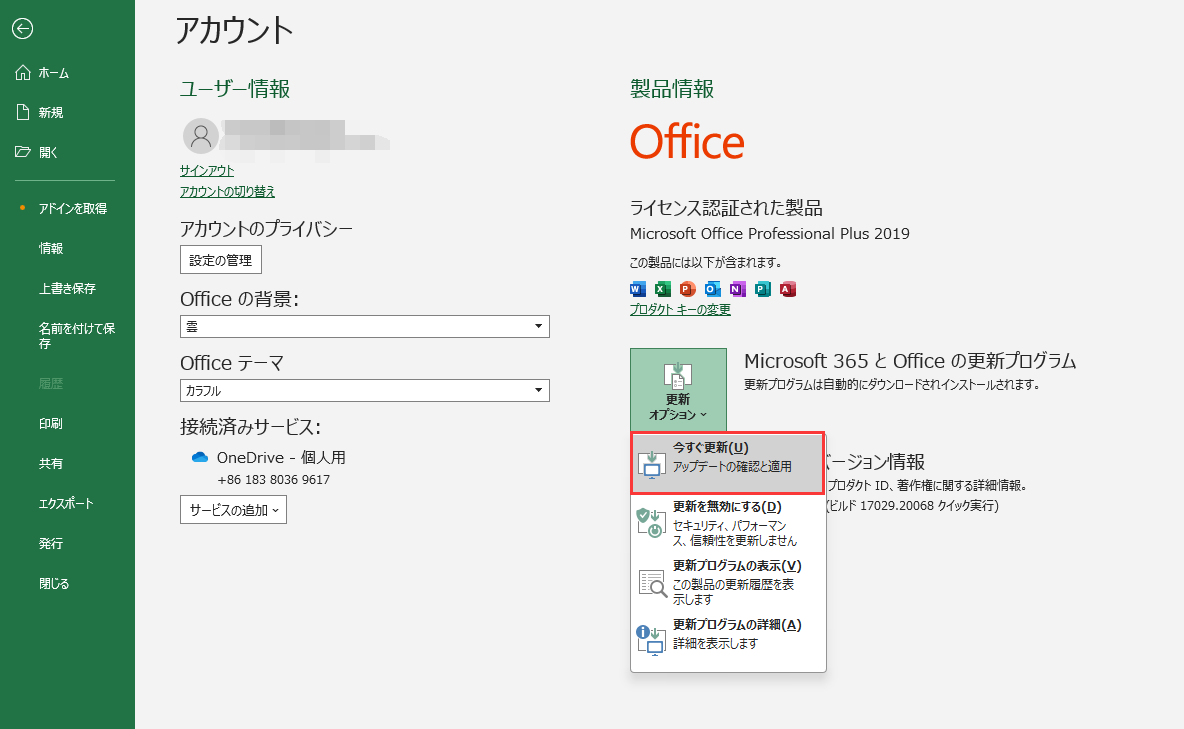
自動更新が設定されていない場合に最新のWindowsアップデートを手動でインストールするためには、以下の手順に従ってください:
ステップ1. 「設定」を開きます。
ステップ2. 「更新と復元」を選び、「更新のインストール方法」をクリックします。
ステップ3. 「自動更新」を有効にします。
これらの手順を踏んだ後、Outlookアプリケーションを開き、エラーが解消されたか確認してみてください。依然としてエラーが解消されない場合は、他の方法を試してみてください。
この記事は、Microsoft Office Outlookを起動できない場合に役立つかもしれません:
Outlookでメールを受信できない時の対処法
Outlookがメールを受信しないという経験はありますか? そのメールが重要なものであるためパニックになったことはありますか?もしそうなら、この記事は問題を解決するための簡単な修正方法を提供します。続きを読む >>
互換性モードは、Windows 10で実行するのに問題を抱えている古いソフトウェア向けに設計されています。幸いなことに、Microsoft OutlookはWindows 10に完全に最適化されているため、互換性モードは必要ありません。Outlookに対して互換性モードを有効にするとどうなるか、あなたは興味があるかもしれません。このモードを有効にすると、Outlookの機能に問題が生じ、スムーズに開くのを妨げる可能性があります。そのため、Outlookの互換性モードはオフにすることをお勧めします。
Windows 10でこの問題に遭遇している場合、解決方法は簡単です。以下に示す手順に従ってください:
ステップ1. Outlookのショートカットを右クリックし、表示されるメニューから「プロパティ」を選択します。
ステップ2. 「互換性」タブに移動し、「このプログラムを互換性モードで実行する」というオプションがチェックされていないことを確認します。
ステップ3. 「適用」をクリックしてこれらの変更を適用し、「OK」を選択して行った変更を保存します。
ダイアログボックスを実行する以外にも、以下のようにキーボードショートカットを使用することもできます:
ステップ1. キーボードの「Ctrl」キーを長押しします。
ステップ2. 「Outlook」アイコンをダブルクリックします。
ステップ3. 「セーフモードでOutlookを起動」の指示が表示されたら「Ctrl」キーを離し、「はい」をクリックします。

ステップ4.Outlookがセーフモードで正常に開くか確認します。
以下の手順で、このOutlookエラーを修正することができます。
多くの人々がOutlookのApp Dataフォルダを削除することで、Outlookが開かない問題を効果的に解決しています。
Outlook 2010やOutlook 365が開かない問題に直面している場合でも、以下の手順を適用すると問題を修正するのに非常に有益です:
ステップ1. まずはじめに、Outlookを完全に閉じます。
ステップ2. 「Windowsキー + R」を同時に押し、「 %localappdata% 」と入力します。
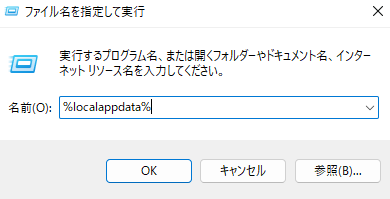
ステップ3. 「Microsoft」に移動し、「Outlook」を探します。
ステップ4. 「Outlook」を削除し、その後Outlookを再起動します。
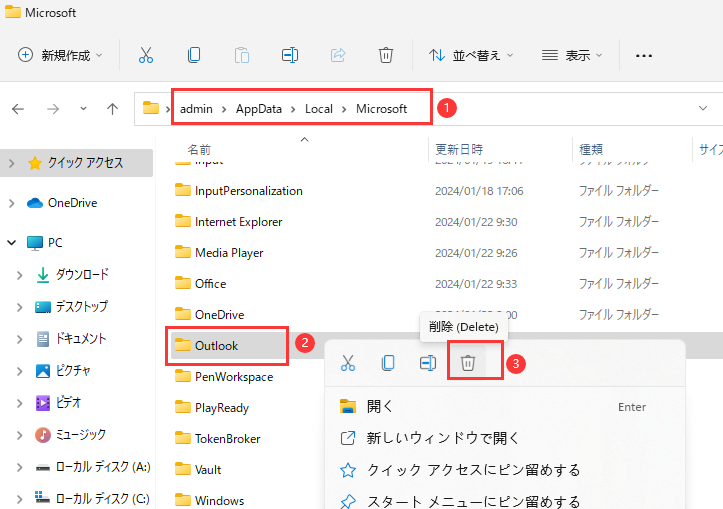
OutlookはすべてのデータをPSTファイルに保存します。しかし、このファイルへの適切なアクセス権限がないと、特定のエラーが発生することがあります。さらに悪いことに、Outlookがあなたのコンピュータで開かないかもしれません。
幸いなことに、この問題はセキュリティ権限を調整することで解決できます。この問題を解決する方法は以下のとおりです:
ステップ1. コンピューターの Documents\Outlook Files フォルダーをリックします。PSTファイルを探し、それを右クリックします。メニューから「プロパティ」を選択します。
ステップ2. 「セキュリティ」タブに移動し、あなたのユーザーネームがリストされているか確認します。もしリストになければ、「編集」ボタンをクリックします。
ステップ3. 「追加」をタップして新しいユーザーを作成します。
ステップ4. 「選択するオブジェクト名を入力」のフィールドにユーザーネームを入力します。「名前のチェック」を押してユーザーネームの正当性を確認します。正当なら、「OK」をクリックします。
ステップ5. ユーザーネームまたはグループのリストで自分のユーザーネームを探します。「許可」の列で、「フルコントロール」を選択します。
ステップ6. 「適用」および「OK」を選択して変更を確認します。
Outlookのナビゲーションペインに問題があるため、正しく開いたり動作したりしない可能性があります。
ナビゲーションペインをリセットすることで、つまりそれに対して行ったすべてのカスタマイズと最適化を削除することで、この問題が解決するかもしれません。
以下のようにして行うことができます:
ステップ1. 「Windowsキー + R」キーを同時に押します。
ステップ2. 「 Outlook.exe /resetnavpane 」と入力し、「OK」を押します。
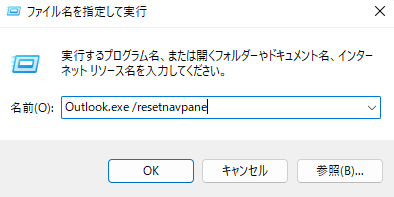
ステップ3.Outlookを開くと、ナビゲーションペインがリセットされているはずです。
Microsoft Outlookは優れたユーザーエクスペリエンスを提供し、個々の好みに合わせてメール、連絡先、カレンダーの管理を効率的に行うことができます。しかし、ユーザーが障害に遭遇することがあります。Outlookがエラーメッセージを表示したり、「処理中」のステージで立ち止まったり、開いた瞬間にフリーズしたりすることは珍しくありません。様々な要因がこのOutlookのエラーに寄与することがあります:
❎ナビゲーションペインの問題:Outlookウィンドウの左側にあるナビゲーションペインには、フォルダリストやメール、連絡先、カレンダー、ノートなどのメニューアイテムがあります。カスタマイズは可能ですが、たまにそれがOutlookの起動を阻害することがあります。
🗂️破損したOutlookデータファイル:Outlookに関連するデータが破損すると、ソフトウェアの正常な動作を妨げることがあります。
❌問題のあるアドイン:古いまたは機能不全のアドインもこの問題を引き起こす可能性があり、システムに統合されるとOutlookがフリーズする可能性があります。
💾古いソフトウェア:古いバージョンのOutlookを使用すると、互換性の問題が発生し、アプリケーションのスムーズな動作を妨げる可能性があります。
📂破損したOutlookプロファイル:よくあるケースとして、Outlookがセーフモードでも開かないことがあります。これは、通常、個人フォルダファイル(PSTファイル)の不具合が原因です。
1.Windows 10でOutlookが開かないのはなぜですか?
Windows 10でOutlookが開かない問題に寄与する要因はいくつかあります。これには、問題のあるOutlookアドイン、破損したOutlookプロファイル、古いオフィスソフトウェア、古いWindowsオペレーティングシステム、ナビゲーションペインの問題、破損したシステムファイル、アカウント設定の誤りなどが含まれます。
2.ChromeでOutlookが開かないのはなぜですか?
Chromeのバージョンが古いと、Outlookが正しく読み込まれない場合があります。Chromeを起動し、ブラウザの右上にある縦に3つ並んだ点のアイコンを確認して、更新が保留されていないか確認してください。
3.Outlookが突然使えなくなったのはなぜですか?
Microsoft Outlookは、MS Officeのインストールに問題があるか、データが欠落しているために動作を停止することがあります。マルウェアやウイルスの攻撃、システムの故障、ディスクの不具合などもこの問題を引き起こす要因となることがあります。この問題を解決するためには、MS Officeのインストールを修正することを考慮してみてください。
Outlookが開かないという問題の解決は、聞こえるほど難しくありません。アドインの不具合、停滞したOutlookのインターフェース、破損したデータファイルなどの問題に直面しても、これらの問題の解決はあなたの手の届く範囲内にあります。包括的で効率的な解決策として、EaseUS Fixo の使用をお勧めします。
この強力なツールは、破損したり損傷したりしたOutlookファイルを修復するように設計されており、Outlookの機能を迅速かつ確実に復元します。ユーザーフレンドリーなインターフェースと堅牢な修復機能を備えたEaseUS Fixoは、Outlookをスムーズに復旧するための手間のかからない方法を提供します。